Fullstendige løsninger for hvordan du fikser iPhone fast på Apple-logo
"Min datter" iPhone 7 sitter fast ved det svarteeple-logo. Jeg har prøvd en normal iTunes-gjenoppretting og en DFU-gjenoppretting. Etter gjenoppretting kan iTunes se enheten, men selve iPhone-en sitter fortsatt fast på den svarte eple-logoen og er ubrukelig. "
"Iphone 5s-en min sitter fast på en oppstartsloop (eple-logo) og nå og da blir skjermen svart i noen sekunder og går deretter tilbake til eple-logoen."

En gang i den blå månen, må Apple-fans over hele verden ha opplevd dette irriterende problemet med å få sitt iPhone sitter fast på hvit / svart Apple-skjerm. Forutsatt at du er en lidenskapelig Apple-elsker,kan det hende du har støtt på dette irriterende problemet minst en gang, eller kanskje du faktisk takler denne bekymringen i dette øyeblikket. Og du kan kalle deg den heldige når du har landet på rett sted. I artikkelen nedenfor vil du finne forskjellige løsninger på iPhone boot loop Apple-logo problem. I denne artikkelen vil vi snakke om fem forskjellige måter å fikse iPhone på.
Del 1: Hvorfor din iPhone starter Apple-logoen?
Hver gang du har å gjøre med iPhone som sitter fast iApple-logo-problem, ta en lapp, den tar deg ingen steder. For å løse dette problemet fra roten, bør du være klar over hvorfor dette problemet har kommet opp i utgangspunktet. Årsaken kan være hvilken som helst, fra enkel programvareproblem til komplekse maskinvareproblemer.
Programvareproblemer: Eventuelle programvareproblemer som å oppgradere til iOS, gjenopprette iPhone fra iCloud / iTunes eller installere noen oppdatering kan gjøre at enheten din står overfor "iPhone vil ikke slå seg fast på Apple-logoen".

Jailbreak-problemet: Det er mulig du opplever Apple-logoenfast problem etter jailbreak. Selv om jailbreaking din iPhone kan gi deg forskjellige funksjoner som du ellers ikke har tilgang til, men det anbefales på det sterkeste, da enheten din etter at jailbreaking og installasjon av upålitelige apper fra ukjente kilder kan sette deg og din iPhone i problemer. Og en av problemene er — iphone fast i apple-logoen.
Maskinvareproblem: Noen ganger kan maskinvare også forårsake dette problemet. Problemer med avløp av batterier, problemer med skjermforbrenning, frosset skjerm på grunn av kaldt vær, GPS-problem, og så videre er noen av problemene som er oppført som kan føre til at Apple-logo sitter fast.
Nå som du er klar over de forskjellige grunnene ogmulige løsninger på iPhone Apple-logo-skjermen sitter fast. Hvis du har prøvd alle nevnte måter, men ingenting fungerte, må du forberede deg på sjansen for maskinvarefeil og bedre å ta enheten til et lokalt verksted for profesjonelle ideer.
Del 2: Slik fikser jeg iPhone fast i Apple-logoen
Metode 1: Tving iPhone på nytt
Har du problemer med iPhone sitter fast påApple-logoen? Bekymre deg ikke. Bare å tvinge til å starte iPhone på nytt kan noen ganger løse problemet på få sekunder. Følg trinnene nedenfor for å tvinge iPhone på nytt.

For iPhone 6 / 6s, SE eller tidligere: Trykk samtidig på av / på-knappen og Hjem-knappen. Hold inne knappene til Apple-logoen er sett. Slipp nå knappene og vent til omstartprosessen er fullført.
For iPhone 7 eller 7 Plus: Lang trykk på lås / strømknapp samt volum ned knapp. Slipp knappene når Apple-logoen vises på skjermen.
For iPhone 8 / X, iPhone XS / XR: Trykk raskt og slipp deretter volumet oppknapp. Nå trykker du raskt og slipper deretter volumet ned-knappen. Trykk deretter på sideknappen til skjermen går av og på igjen. Slipp knappen når Apple-logoen blir sett.
Metode 2: Fix iPhone fast på Apple-logoen uten tap av data
Sitter iPhone fremdeles i Apple-logomodus? Tenorshare ReiBoot er her for din hjelp. Det er det siste alternativet du kan gå for og bli kvitt problemene dine. Programvaren vil lett få Apple-logoen din til å sitte fast i iPhone. Det er et enkelt klikk så vel som en gratis løsning på problemet ditt. Følg trinnene nedenfor for å løse problemet med Apple-logoen.
Trinn 1: Last ned og installer verktøyet på datamaskinen din. Når du er ferdig, kan du koble PC-en og iPhone-en til en USB. Velg alternativet "Reparer operativsystem".

Steg 2: Velg "Start reparasjon". Så kommer du til et nytt skjermbilde for å laste ned firmware.

Trinn 3: Last ned den nødvendige firmwarepakken online ved å klikke "Last ned".

Trinn 4: Trykk på "Start reparasjon" når nedlastingen erfullført. Dette vil starte gjenopprettingsprosessen til din iPhone. Pass på at iPhone ikke på noen måte kobles fra under hele prosessen. Når prosessen er fullført, starter enheten på nytt og voila, blir problemet løst. Dataene dine er ikke skadet eller mistet også.
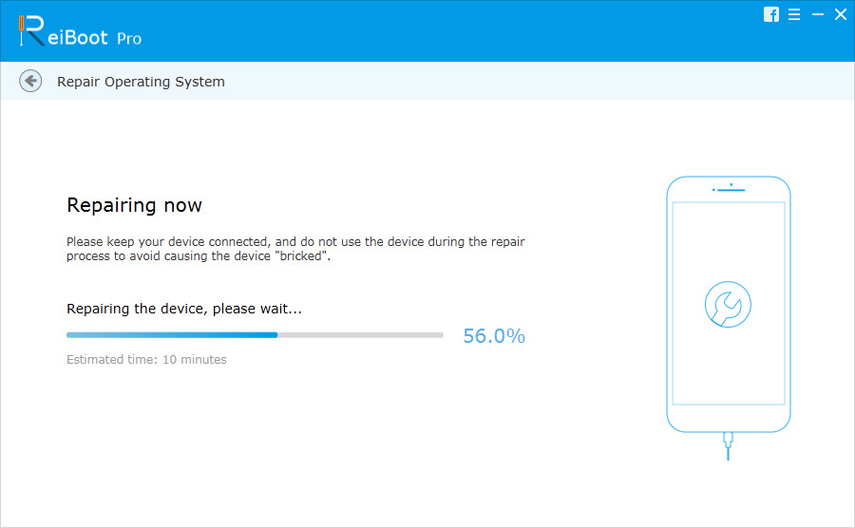
For mer informasjon, vennligst referer til følgende video og finn mer informasjon.
Metode 3: Sett din iPhone i gjenopprettingsmodus og gjenopprett (Risiko for tap av data)
Sitter din iPhone fast på Apple-logoen i flere timer? Å sette enheten din i gjenopprettingsmodus vil hjelpe deg med å komme deg ut av problemet. Følg trinnene nedenfor:
Trinn 1: Koble iPhone til PC og åpne iTunes. Nå trykker du lenge på Sleep / Wake-knappen så vel som Home-knappen samtidig.
Steg 2: Slipp Sleep / Wake-knappen når skjermen ersvart. Hold inne Hjem-knappen til du ser en iTunes-popup-melding som informerer om at iPhone-enheten blir oppdaget i gjenopprettingsmodus og må gjenopprettes.
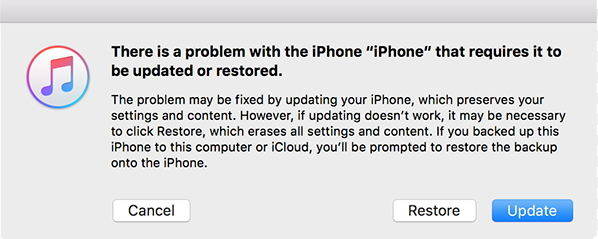
Merk på denne måten du vil slette alt innhold og innstillinger på iPhone. Hvis du ikke har en sikkerhetskopifil, anbefales det å lage en gratis sikkerhetskopi med Tenorshare iCareFone først.
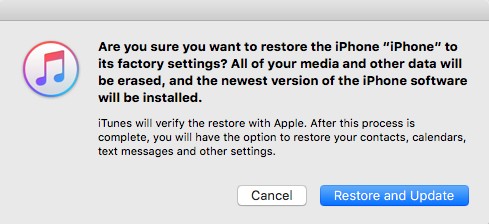
Trinn 3: Klikk på "Gjenopprett", og iTunes begynner å laste ned programvaren for å gjenopprette og tilbakestille enheten.
Metode 4: Gjenopprett iPhone fra DFU-modus
Hvis gjenopprettingsmodus ikke løser iPhone6 / 6s fast på Apple-logo-problemet, du har gått for DFU-modus. Å komme i DFU-modus er litt vanskeligere enn gjenopprettingsmodus, og fortsatt vil du miste alle data på iPhone hvis du bruker denne måten. Følg trinnene nedenfor for å gå inn i DFU-modus.
Trinn 1: Koble til PC og iPhone. Nå åpner iTunes. Deretter trykker du lenge på Hjem-knappen sammen med Sleep / Wake-knappen samtidig i bare 10 sekunder.

Steg 2: Når skjermen er svart, slipper du Sleep / Wakeknapp. Fortsett å holde hjemme-knappen til det vises en popup-melding fra iTunes som bekrefter at enheten din blir oppdaget i gjenopprettingsmodus.

Hvis du ser en komplett svart skjerm,Gratulerer du er i DFU-modus, og du kan følge metoden over (Gjenopprettingsmodus) for å gjenopprette enheten din ved hjelp av iTunes. Ta en kommentar, det er sjanser for at dataene dine går tapt eller blir skadet av DFU-modus. Så hvis du er klar til å ta risikoen, kan du gå for det.
Metode 5: Kontakt Apple for å få hjelp
Hvis noen av løsningene ikke tar Applelogoen av fra iPhone-skjermen, må du kontakte Apple. Sjansen er stor for at det er noe problem med maskinvare, og programvareløsninger vil ikke fungere for dem. Derfor må du kontakte Apple for support.
Sammendrag
I artikkelen ovenfor har vi diskutert det beste5 metoder for å løse iPhone 5/6 / 6s / 7/8 støvler uendelig loop går Apple logo problemet. Blant alle løsningene kan ReiBoot virkelig være det beste valget ettersom den fikser langt mer Apple-logo, men andre problemer som iPhone svart skjerm, gjenopprettingsmodus fast, frosset skjerm og mer. Håper en av løsningene nevnt ovenfor gir deg suksess. Del med oss tilbakemeldingene ved å kommentere nedenfor.




![[Full guide] Fix A Frozen Screen iPhone](/images/iphone-fix/full-guide-fix-a-frozen-screen-iphone.jpg)

![[Full Solutions] Merknader Crashing etter nedgradering fra iOS 11 Beta](/images/ios-11/full-solutions-notes-crashing-after-downgrading-from-ios-11-beta.jpg)
![[Full Solutions] Slik løser du iOS 11/12 Update Frozen på iPhone / iPad](/images/ios-11/full-solutions-how-to-fix-ios-1112-update-frozen-on-iphoneipad.jpg)

